Przeglądaj historię lokalizacji w Mapach Google
Użytkownicy smartfonów i tabletów z systemem operacyjnym Android w większości korzystają z jednego z dwóch popularnych rozwiązań do nawigacji - map firmy Yandex lub Google. Bezpośrednio w tym artykule skupimy się na Mapach Google, a mianowicie, jak wyświetlić chronologię ruchów na mapie.
Treść
Patrzymy na historię lokalizacji w Google
Aby uzyskać odpowiedź na pytanie: "Gdzie byłam w tym samym momencie?", Możesz użyć komputera, laptopa lub urządzenia przenośnego. W pierwszym przypadku trzeba poprosić o pomoc z przeglądarki internetowej, w drugim - do aplikacji korporacyjnej.
Opcja 1: Przeglądarka na PC
Aby rozwiązać nasz problem, zrobi to każda przeglądarka internetowa. W naszym przykładzie użyjemy Google chrome .
- Kliknij powyższy link. Jeśli potrzebujesz, zaloguj się, wprowadzając swój login (e-mail) i hasło z tego samego konta Google, którego używasz na smartfonie lub tablecie. Otwórz menu, klikając trzy poziome linie w lewym górnym rogu.
- Na liście, która się otworzy, wybierz "Oś czasu" .
- Określ okres, dla którego chcesz wyświetlić historię lokalizacji. Możesz określić dzień, miesiąc, rok.
- Wszystkie twoje ruchy zostaną pokazane na mapie, którą można skalować za pomocą kółka myszy i przesunąć, klikając lewym przyciskiem (LMB) i przeciągając w pożądanym kierunku.
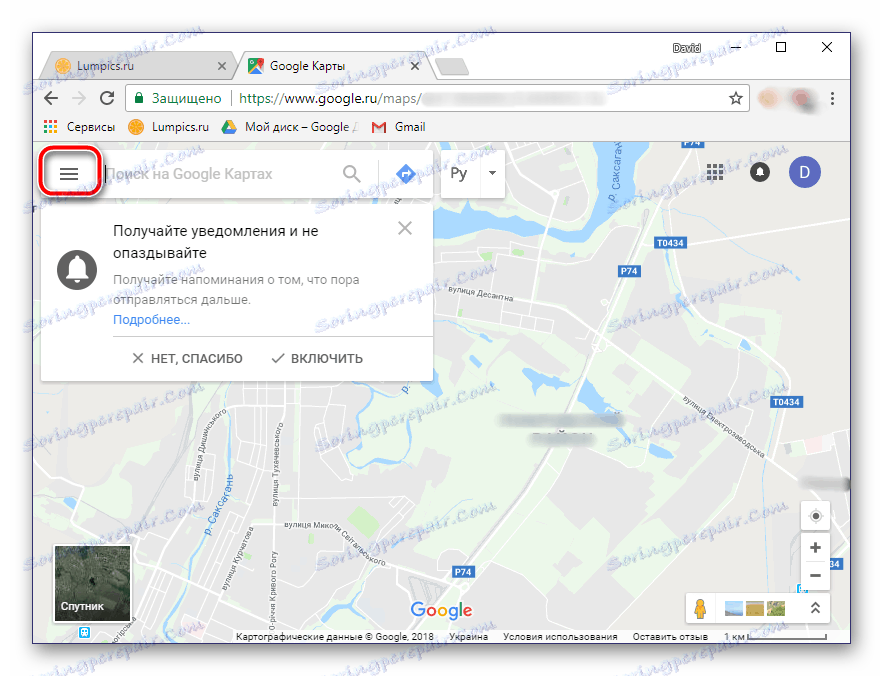
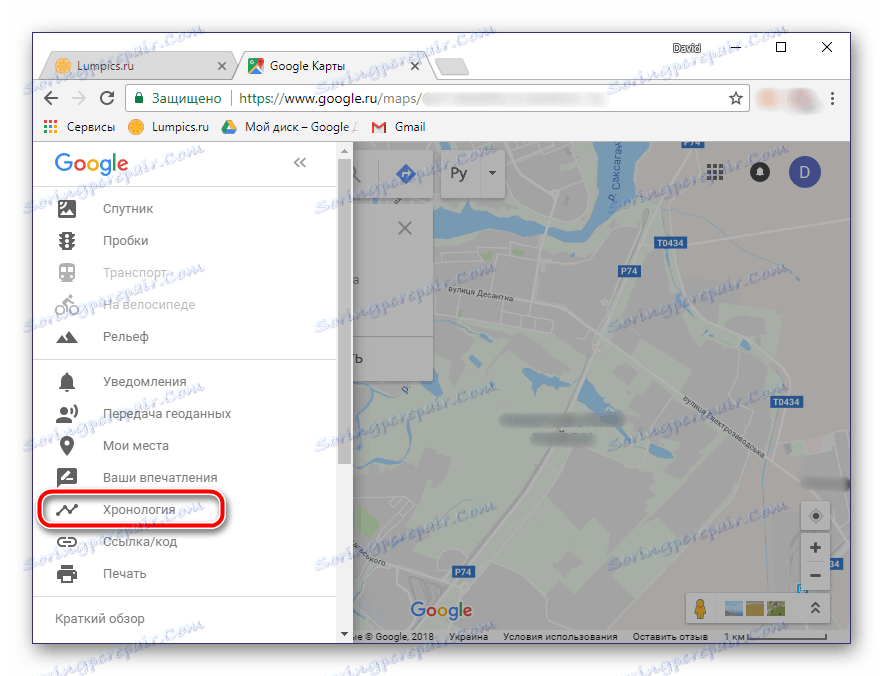
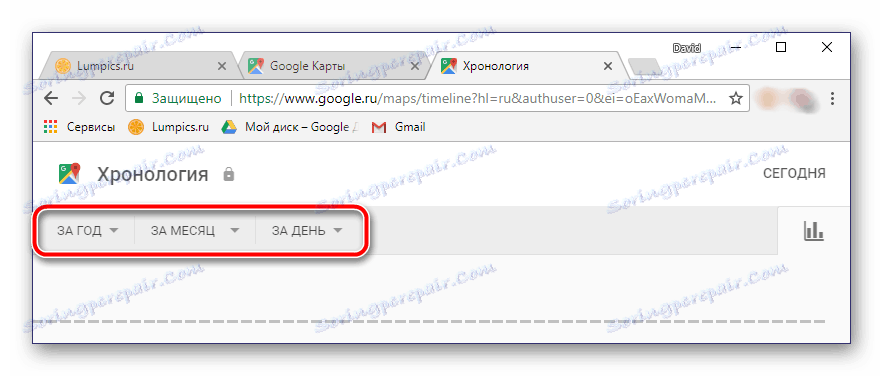
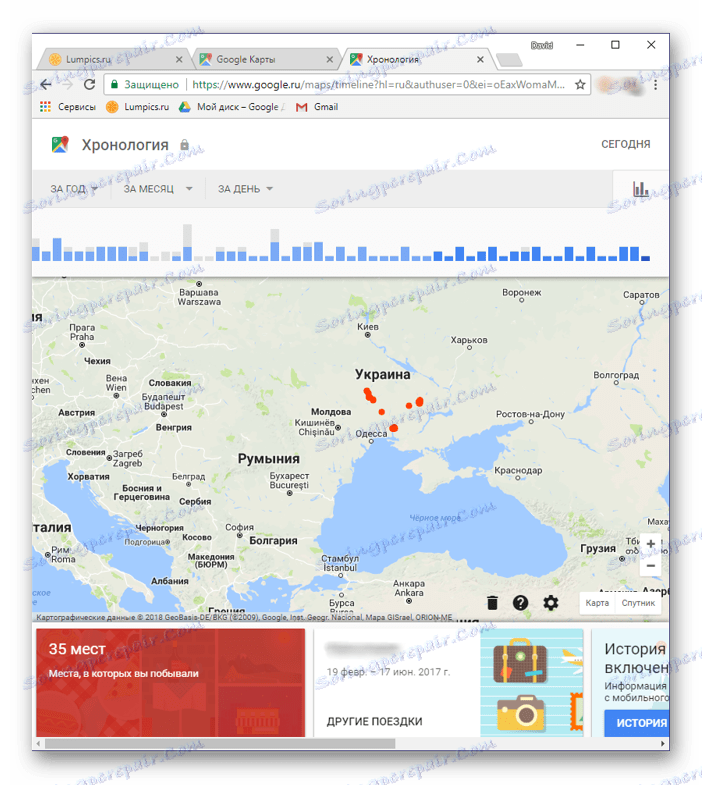
Jeśli chcesz zobaczyć na mapie te ostatnio odwiedzane miejsca, otwierając menu Google Maps, naprzemiennie wybierz "Moje miejsca" - "Odwiedzone miejsca" .

Jeśli zauważysz błąd w chronologii swoich ruchów, możesz go łatwo poprawić.
- Wybierz złe miejsce na mapie.
- Kliknij strzałkę skierowaną w dół.
- Teraz wybierz właściwe miejsce, w razie potrzeby możesz skorzystać z wyszukiwania.
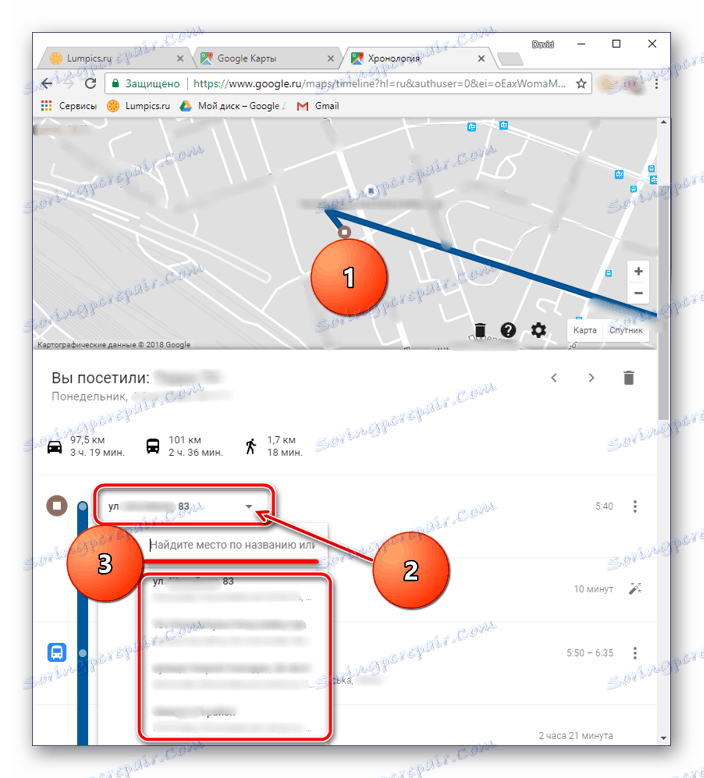
Wskazówka: aby zmienić datę wizyty w danym miejscu, po prostu kliknij na nią i wprowadź poprawną wartość.
Możesz więc przeglądać historię lokalizacji w Mapach Google przy użyciu przeglądarki internetowej i komputera. A jednak wielu woli robić to ze swojego telefonu.
Opcja 2: Aplikacja mobilna
Możesz uzyskać szczegółowe informacje o chronologii za pomocą Google Maps na smartfonie lub tablecie z systemem operacyjnym Android. Ale można to zrobić tylko wtedy, gdy aplikacja początkowo miała dostęp do twojej lokalizacji (ustawionej przy pierwszym uruchomieniu lub instalacji, w zależności od wersji systemu operacyjnego).
- Uruchom aplikację, otwórz jej menu boczne. Możesz to zrobić, dotykając trzech poziomych pasków lub przesuwając od lewej do prawej.
- Z listy wybierz "Oś czasu".
- Jeśli odwiedzasz tę sekcję po raz pierwszy, możliwe, że pojawi się okno "Twoja Kronika" , w której będziesz musiał nacisnąć przycisk "Start" .
- Mapa pokaże twoje ruchy na dziś.
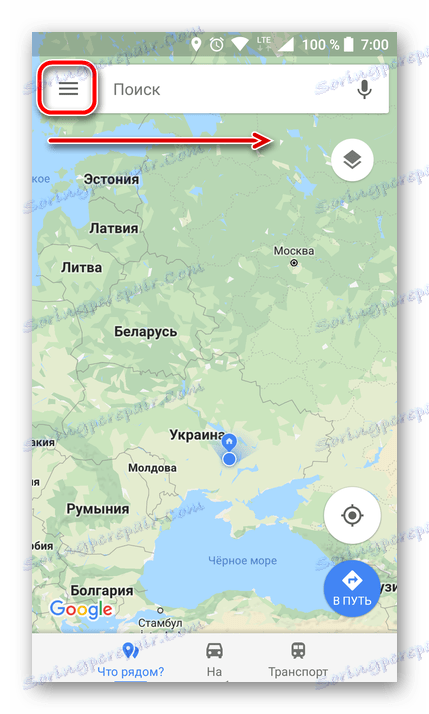
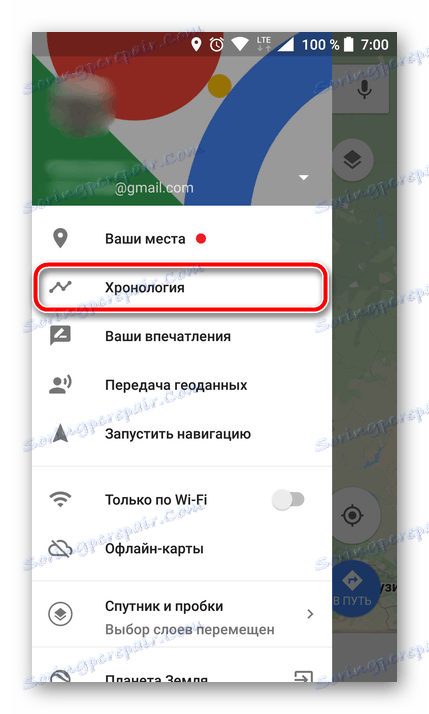
Uwaga: Jeśli na ekranie pojawi się komunikat przedstawiony poniżej, nie będzie można wyświetlić historii lokalizacji, ponieważ ta funkcja nie została wcześniej aktywowana.
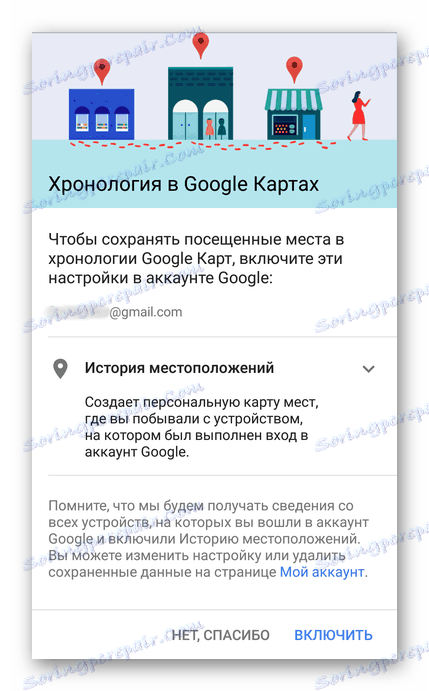
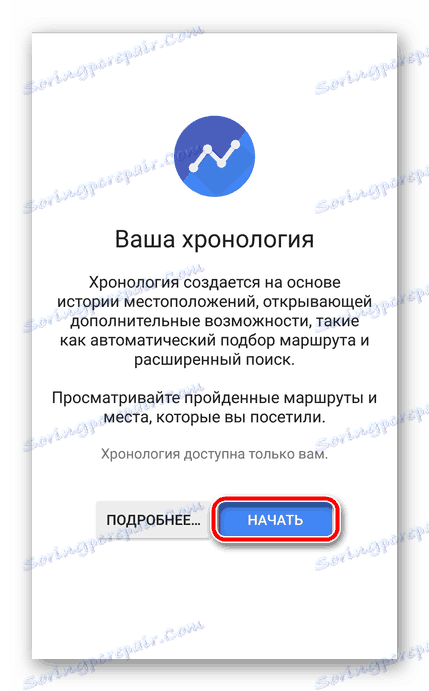
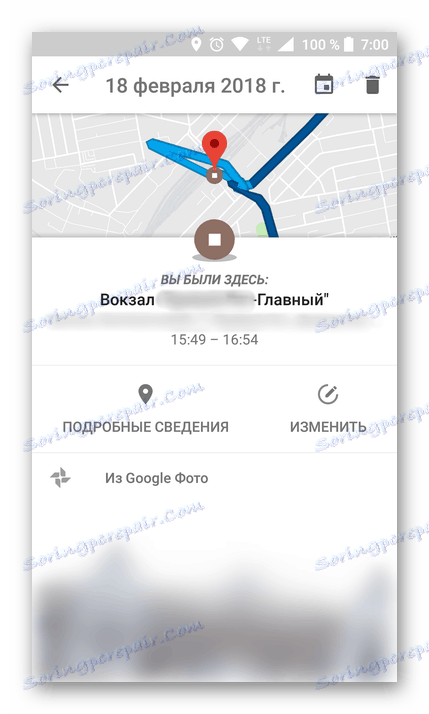
Naciskając ikonę kalendarza, możesz wybrać dzień, miesiąc i rok, dla których chcesz uzyskać informacje o swojej lokalizacji.
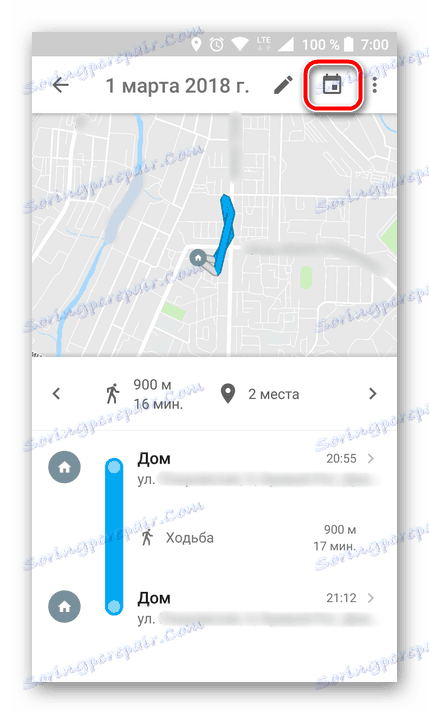
Podobnie jak w Mapach Google w przeglądarce, możesz także przeglądać ostatnio odwiedzane miejsca w aplikacji mobilnej.
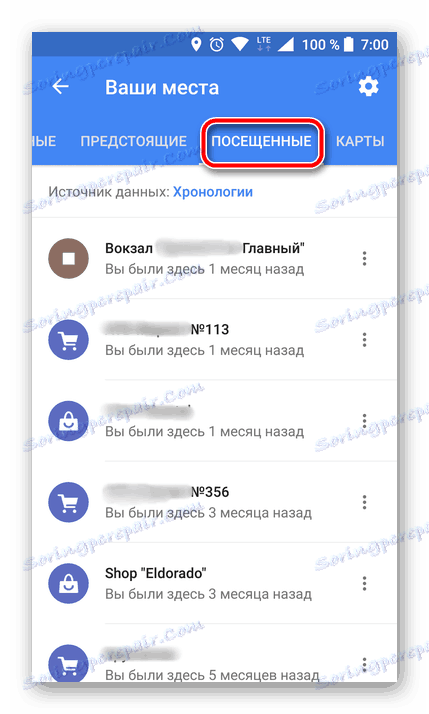
Aby to zrobić, w menu wybierz "Twoje miejsca" - "Odwiedzone" .
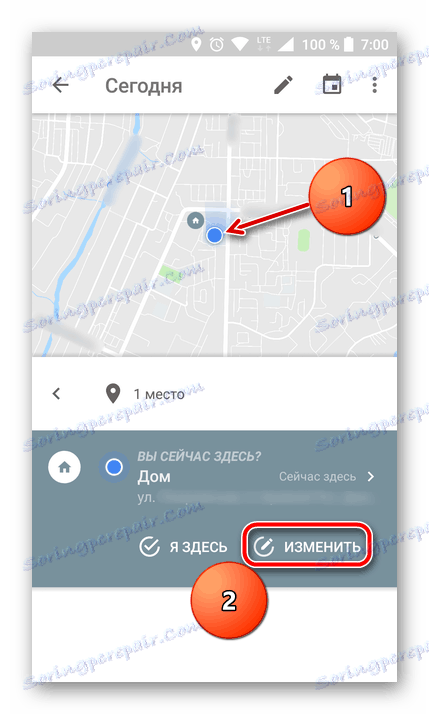
Możliwa jest również zmiana danych w chronologii. Znajdź miejsce, w którym informacje są nieprawidłowe, dotknij go, wybierz "Edytuj" , a następnie wprowadź poprawne informacje.
Wniosek
Historię lokalizacji w serwisie Mapy Google można przeglądać zarówno na komputerze za pomocą dowolnej wygodnej przeglądarki, jak i na urządzeniu z systemem Android. Warto jednak zauważyć, że wdrożenie obu opcji jest możliwe tylko wtedy, gdy aplikacja mobilna początkowo miała dostęp do niezbędnych informacji.